Cómo hacer una videoconferencia en 4K
Actualmente 4K es una de las palabras de moda en el mundo de la tecnología. Esta resolución relativamente nueva es ahora compatible con un número cada vez mayor de dispositivos y proveedores de software. TrueConf demostró la primera videollamada punto a punto 4K del mundo en el 2015, estando siempre a la vanguardia de la tecnología 4K. Hoy en día, las videoconferencias 4K nítidas no son sorpresa para todos nuestros usuarios.
El 4K (también conocido como Ultra HD o 2160p) tiene suficientes píxeles para llenar cuatro pantallas Full HD (1080p), por lo que puede encajar un número de participantes de la conferencia en la misma pantalla manteniendo la imagen nítida y limpia.
¿No puedes esperar a probarlo? Buenas noticias: si está usando la aplicación cliente de TrueConf, las videollamadas 4K punto a punto no requieren licencias adicionales o programas de soporte. Lo que realmente debe considerar de antemano es su hardware: cámaras, pantallas y, curiosamente, cables. Este artículo explica qué equipo necesita para garantizar una videoconferencia 4K fluida en el modo punto a punto.
Obtenga su software de videoconferencia
Para asegurar una videoconferencia en 4K, lo primero que debe hacer es encontrar el software adecuado que sea compatible con la videoconferencia 4K. Por extraño que parezca, todavía hay algunos proveedores en el mercado que ofrecen videoconferencia Ultra HD, y aún menos de ellos ofrecen soluciones gratuitas.
Pero no se preocupe: durante muchos años hemos ofrecido TrueConf Server Free, una versión gratuita del servidor de videoconferencia más popular de Europa del Este. TrueConf Server Free es más que suficiente , no sólo para una empresa pequeña, sino también para videollamadas en 4K.
Este software no requiere una computadora potente; puede instalarse fácilmente en una computadora que nos servirá como terminal de 4K. Lea más acerca de cómo instalar TrueConf Server Free en nuestra guía.
¿Qué equipo elegir?
Hemos reunido un conjunto de equipos de comunicación 4K muy económicos que también funcionan bien con las soluciones TrueConf. Esperamos que nuestros dispositivos recomendados le eviten cualquier problema inesperado que pueda encontrar. No hace falta decir que este conjunto es sólo un ejemplo que encontramos útil. Si está planeando realizar reuniones TrueConf, puede seleccionar cualquier equipo de su elección que cumpla con los requisitos de nuestro sistema.
Equipos ideales:
- Mini PC Intel NUC con procesador Intel Core de 8va generación con una tarjeta gráfica AMD integrada;
- 4K Logitech BRIO webcam;
- Cualquier TV o monitor 4K;
- Cable HDMI 2.0+;
- Windows 10.
Requisitos esenciales:
- Conexión de red de al menos 8 Mbit/s;
- Aplicación cliente TrueConf 7.2.1+.
Intel NUC
 Intel Next Unit Computer es una serie económica de computadoras de escritorio portátiles que son compatibles con la codificación de hardware y decodificación de vídeo de alta calidad gracias a la tecnología Intel Quick Sync (parte de los gráficos integrados Intel HD en todos los procesadores Intel) implementada en las aplicaciones TrueConf.
Intel Next Unit Computer es una serie económica de computadoras de escritorio portátiles que son compatibles con la codificación de hardware y decodificación de vídeo de alta calidad gracias a la tecnología Intel Quick Sync (parte de los gráficos integrados Intel HD en todos los procesadores Intel) implementada en las aplicaciones TrueConf.
Recomendamos usar las computadoras Intel NUC NUC8i7 con procesador Intel Core i7 y una tarjeta gráfica AMD integrada.
Si no tiene tal NUC, puede usar una computadora con un procesador Intel Core i5-8600/i5-9500, 8 Gb RAM DDR4, trabajando en el modo de doble canal y una tarjeta de video NVIDIA GTX 1050 o mejor. Esta tarjeta de video es compatible con la tecnología NVIDIA NVENC que permite codificar la transmisión de video 4K. En este caso, utilice el driver de video 397.93 o una versión superior.
Intel Quick Sync y NVIDIA NVENC, ambas tecnologías utilizadas para la codificación y descodificación de video 4K, son compatibles con la aplicación cliente TrueConf. La tecnología a utilizar se elige automáticamente: no es necesario configurar nada.
Para comprobar si su computadora cumple con los requisitos para las videollamadas 4K, puede proceder a Configuración → Información del sistema en la aplicación cliente TrueConf. En la sección Clasificación del sistema, los parámetros s: UHD r: UHD deben ser especificados. Esto significa que las secuencias de video entrantes y salientes son compatibles con la resolución Ultra HD.
Logitech BRIO
 Logitech BRIO es una cámara web moderna que admite una resolución 4K a 30 FPS. Ofrece un campo de visión ajustable, dos micrófonos omnidireccionales, zoom 5x HD y mucho más. Logitech BRIO no es la mejor opción para salas de reuniones grandes o con poca luz (no olvide que sigue siendo una cámara web, y su principal ventaja es un precio económico), pero proporciona una resolución 4K real y es muy adecuada para nuestro propósito.
Logitech BRIO es una cámara web moderna que admite una resolución 4K a 30 FPS. Ofrece un campo de visión ajustable, dos micrófonos omnidireccionales, zoom 5x HD y mucho más. Logitech BRIO no es la mejor opción para salas de reuniones grandes o con poca luz (no olvide que sigue siendo una cámara web, y su principal ventaja es un precio económico), pero proporciona una resolución 4K real y es muy adecuada para nuestro propósito.
Cualquier TV o monitor 4K
Para ver la verdadera diferencia entre el video FullHD y el video 4K, obtenga una pared de video o una pantalla lo suficientemente grande (al menos 55 pulgadas).
¿Cuánto cuestan los terminales de videoconferencia 4K?
| Solución | Precio (USD) |
| Intel NUC 8i7 (+ SSD, RAM, y licencia Windows) | 1000 |
| Pantalla de 4K de 55 pulgadas o más grande (por ejemplo, Samsung UE55NU7090U) | 615 |
| Logitech BRIO | 200 |
| Phoenix Audio Duet | 139 |
| Total | 1954 |
A fin de cuentas, puede equipar dos salas de reuniones con videoconferencia 4K por unos 4.000 dólares, que es más o menos el precio de un terminal de videoconferencia heredado HD sin pantalla. ¡Haga su elección!
Cómo funciona la videollamada 4K
La transmisión y recepción de video 4K en tiempo real es un proceso complejo que requiere el funcionamiento simultáneo de diferentes sistemas.
La cámara graba y transmite el video MJPEG a una computadora (para una correcta transmisión utilice USB 3.0). Cada cuadro de video se comprime por separado mediante la tecnología JPEG, y no se tiene en cuenta en absoluto la diferencia entre los cuadros (la ventaja principal para una compresión eficiente de video).
Por lo tanto, su computadora debe ser capaz de convertir el video de MJPEG al formato H.264 comprimido lo suficiente para transmitir video 4K a través de la red. El CPU decodifica el video del MJPEG. Para convertir rápidamente el video a H.264 necesitarás las tecnologías Intel Quick Sync o NVIDIA NVENC.
Por supuesto, también hay un proceso inverso: la transmisión de video entrante no sólo necesita ser decodificada desde el H.264 (lo cual no es mucho más fácil que la codificación), sino también ser visualizada. Esto también es responsabilidad del procesador gráfico.
¿Cómo hacer una llamada en 4K?
Si ya tiene el equipo adecuado, hacer llamadas 4K con TrueConf para Windows es extremadamente sencillo. Ni siquiera necesita configurar la calidad de 4K en la configuración de TrueConf — nuestra aplicación se adapta automáticamente.
Primero que nada, necesita instalar TrueConf 7.2.1+ para Windows. No olvide que el modo 4K se activa automáticamente cuando la velocidad de internet alcanza los 8 Mb/s. Para configurar esta velocidad, abra la aplicación y vaya a Configuración → Red. Seleccione Red → Límites y aumente los bitrates entrantes y salientes.
Una vez esté seleccionado y conectado el equipo necesario en la configuración de TrueConf, puede realizar una videollamada. Durante la llamada, haga clic en el botón derecho del ratón en la aplicación y seleccione Pantalla completa en el menú emergente para maximizar la imagen.
Espere por unos 30 segundos, mientras se acelera la transmisión: la resolución aumenta gradualmente. Para comprobar la resolución actual durante la llamada, vaya a Configuración → Información del sistema.
Caso de configuración 4K
La videoconferencia 4K TrueConf ha sido presentada en varias exposiciones y conferencias.
Eche un vistazo a nuestro stand 4K en Integrated Systems Europe 2019.
¡Feliz videoconferencia con TrueConf Server!

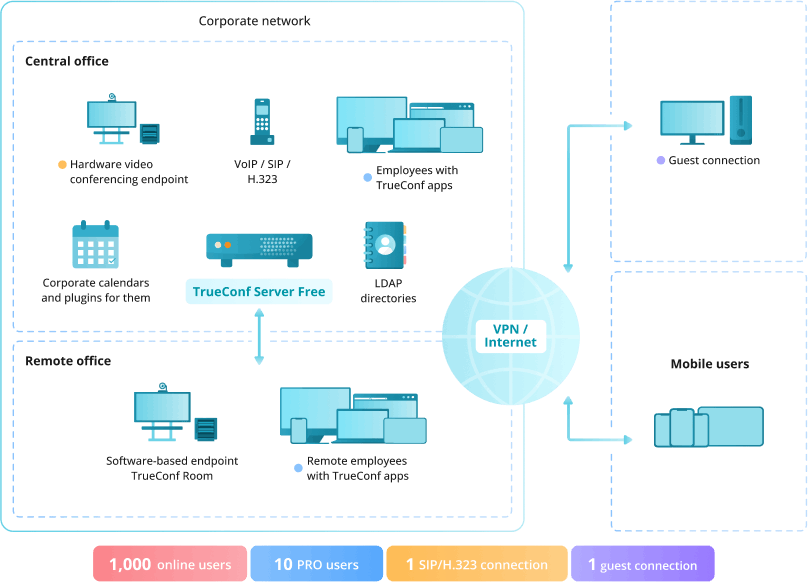
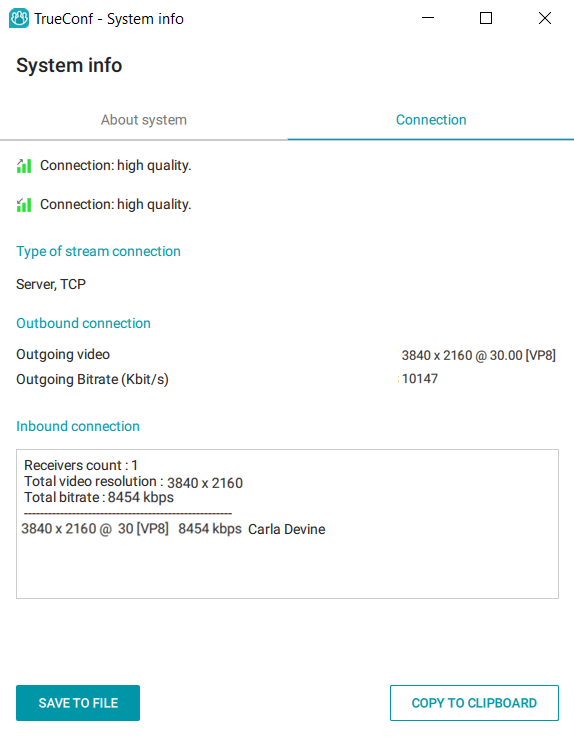

Síguenos en las redes sociales